Kaip pataisyti Neturite leidimo išsaugoti šioje „Windows“ vietoje

Kai „Windows“ rodoma klaida „Neturite leidimo išsaugoti šioje vietoje“, tai neleis jums išsaugoti failų norimuose aplankuose.
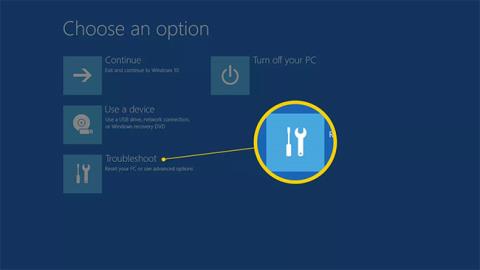
Jei trūksta „Windows“ BCD (įkrovos konfigūracijos duomenų) saugyklos, ji sugadinta arba netinkamai sukonfigūruota, „Windows“ nepavyks paleisti ir įkrovos proceso metu pamatysite klaidą „BOOTMGR is Missing“ arba panašų klaidos pranešimą.
Paprasčiausias BCD problemos sprendimas yra tiesiog ją atkurti, o tai galite padaryti automatiškai naudodami komandą bootrec (kuri bus išsamiai paaiškinta toliau).
Nesijaudinkite, jei šis vadovas atrodo per ilgas. Ekrane galima paleisti keletą komandų ir daug išvesties, tačiau BCD atkūrimas yra labai paprastas procesas. Tiesiog tiksliai vykdykite instrukcijas ir viskas bus gerai.
Pastaba : šios instrukcijos taikomos „Windows 10“, „Windows 8“, „Windows 7“ ir „Windows Vista“. Panašios problemos gali kilti sistemoje Windows XP, tačiau kadangi įkrovos konfigūracijos informacija saugoma faile boot.ini, o ne BCD, XP klaidų taisymas naudojant įkrovos duomenis yra visiškai kitoks procesas.
Kaip atkurti BCD Windows 10, 8, 7 arba Vista
BCD atkūrimas sistemoje Windows trunka tik apie 15 minučių:
1. Atidarykite Išplėstinės paleisties parinktys , jei naudojate Windows 10 arba Windows 8 ir Sistemos atkūrimo parinktis , jei naudojate Windows 7 arba Windows Vista.
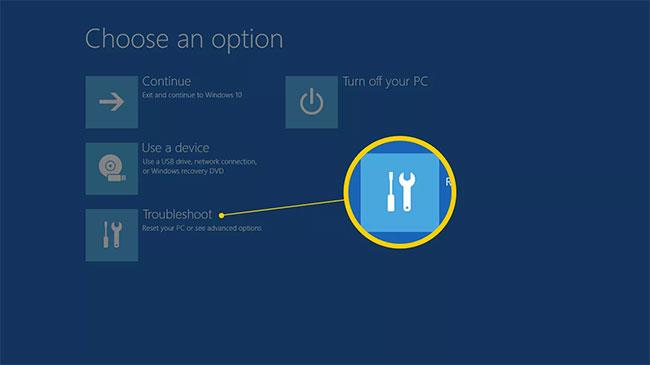
2. „Windows 10/8“ pasirinkite Trikčių šalinimas > Išplėstinės parinktys .

3. Pasirinkite komandų eilutės mygtuką , kad jį paleistumėte.
Patarimas: Komandinė eilutė nebus paleista iš karto. Kai kompiuteris bus paruoštas, kompiuteris trumpam parodys ekraną „Ruošiamasi“ .
Pastaba : gali reikėti pasirinkti paskyros pavadinimą ir įvesti slaptažodį, kad patektumėte į komandų eilutę.
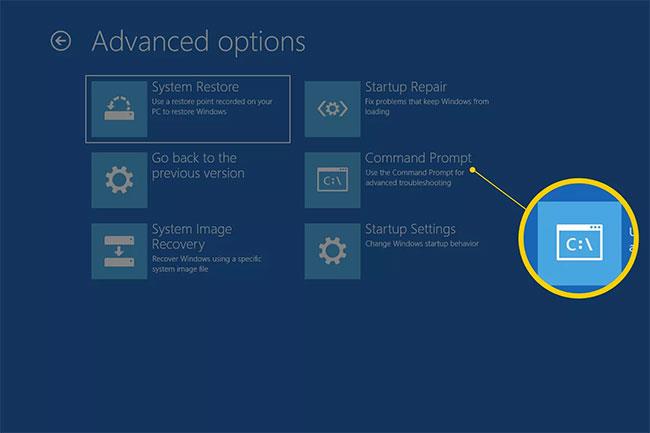
4. Raginame įveskite komandą bootrec, kaip parodyta toliau, tada paspauskite Enter:
bootrec /rebuildbcd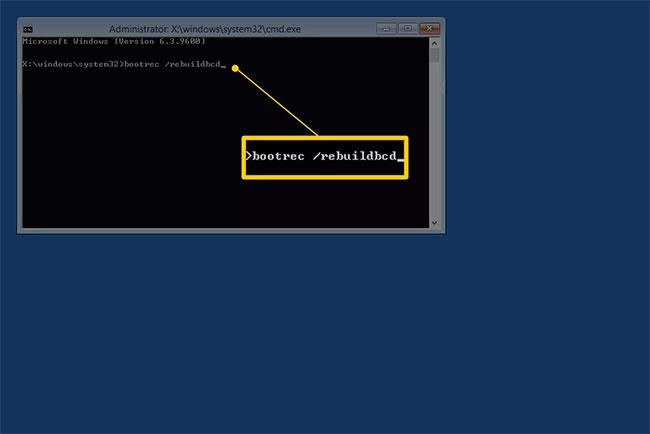
„Bootrec“ komanda ieškos „Windows“ nustatymų, kurių nėra BCD, ir paklaus, ar norite prie jos pridėti vieną ar daugiau nustatymų.
5. Komandų eilutėje pamatysite vieną iš šių pranešimų.
1 variantas
Scanning all disks for Windows installations. Please wait, since this may take a while... Successfully scanned Windows installations. Total identified Windows installations: 0 The operation completed successfully.2 variantas
Scanning all disks for Windows installations. Please wait, since this may take a while... Successfully scanned Windows installations. Total identified Windows installations: 1 [1] D:\Windows Add installation to boot list? Yes/No/All:
Yarba Taip klausime Pridėti diegimą į įkrovos sąrašą? , pamatysite pranešimą „ Operacija sėkmingai baigta “, o po to raginimo metu mirksi žymeklis. Užbaikite atlikdami 10 veiksmą instrukcijų apačioje.6. Kadangi BCD parduotuvė egzistuoja ir joje pateikiamas Windows diegimo sąrašas, pirmiausia turėsite jį pašalinti rankiniu būdu, o tada bandyti kurti dar kartą. Eilutėje paleiskite komandą bcdedit ir paspauskite Enter:
bcdedit /export c:\bcdbackup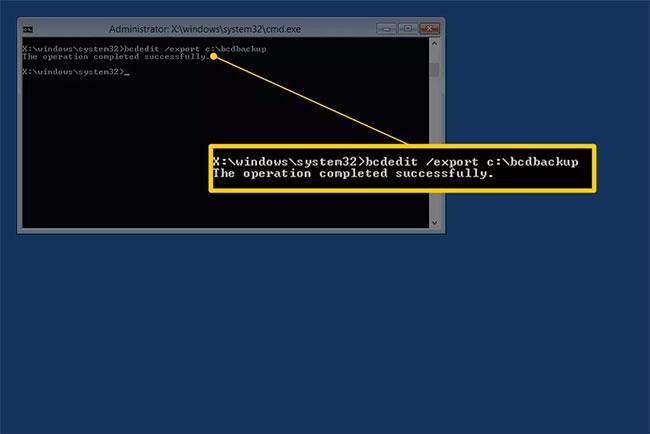
Komanda bcdedit naudojama eksportuoti BCD saugyklą kaip failą: bcdbackup. Nereikia nurodyti failo plėtinio. Komanda ekrane pateiks šiuos elementus, o tai reiškia, kad BCD eksportas veikia taip, kaip tikėtasi:
The operation completed successfully.7. Šiuo metu turite pakoreguoti kai kurias BCD saugyklos failo ypatybes, kad galėtumėte ja manipuliuoti. Eilutėje vykdykite komandą attrib tiksliai taip:
attrib c:\boot\bcd -h -r -s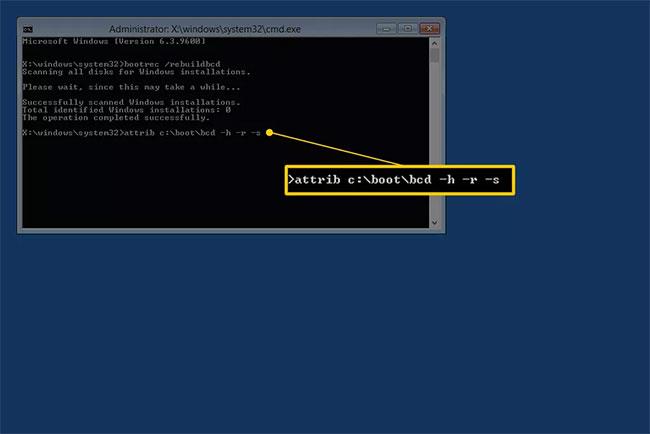
Tai, ką ką tik padarėte su komanda attrib, pašalino paslėptus, tik skaitomus ir sistemos atributus iš bcd failo. Šios savybės riboja veiksmus, kuriuos galite atlikti su failu. Dabar, kai jų nebėra, galite laisviau valdyti failą (būtent pervardyti failą).
8. Norėdami pervardyti BCD saugyklą, vykdykite komandą ren, kaip parodyta:
ren c:\boot\bcd bcd.oldDabar BCD parduotuvė buvo pervadinta. Galite sėkmingai jį atkurti, kaip bandėte atlikti 6 veiksme.
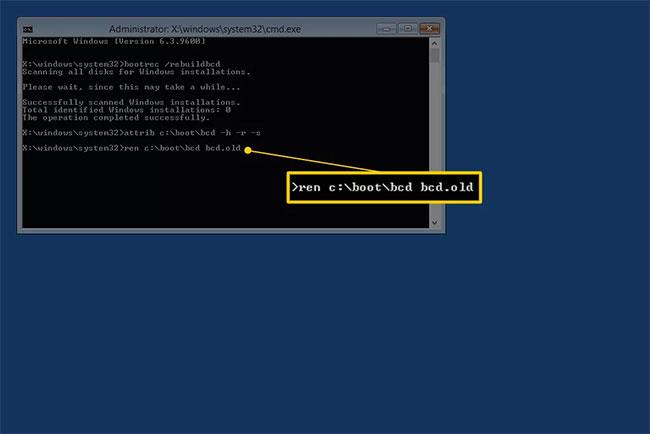
Pastaba : galite visiškai ištrinti BCD failą, nes ruošiatės sukurti naują failą. Tačiau pervardijus esamą BCD pasiekiamas tas pats, nes jis šiuo metu nepasiekiamas sistemoje „Windows“, be to, be eksportavimo, atlikto 5 veiksme, suteikiamas dar vienas atsarginės kopijos sluoksnis, jei nuspręsite anuliuoti jo veiksmus.
9. Pabandykite dar kartą atkurti BCD atlikdami šiuos veiksmus, tada paspauskite Enter:
bootrec /rebuildbcd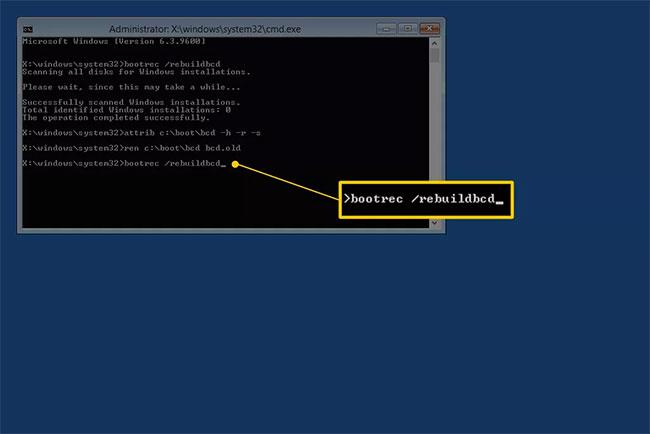
Komanda pateiks tai komandų eilutėje:
Scanning all disks for Windows installations. Please wait, since this may take a while... Successfully scanned Windows installations. Total identified Windows installations: 1 [1] D:\Windows Add installation to boot list? Yes/No/All: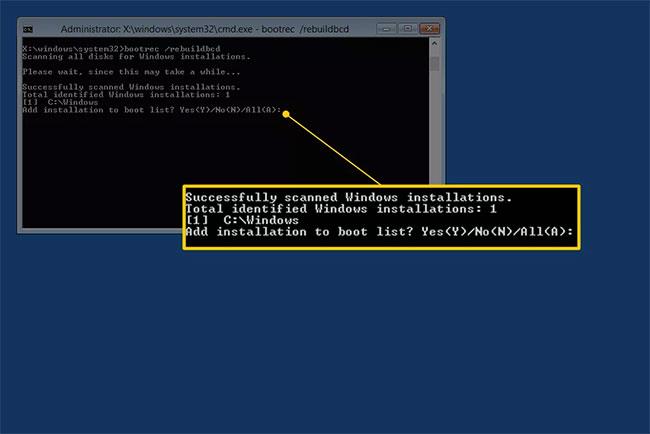
Tai reiškia, kad BCD parduotuvės atstatymas vyksta taip, kaip tikėtasi.
10. Klausime Pridėti diegimą į įkrovos sąrašą? , įveskite Yarba Taip , tada paspauskite klavišą Enter.
Pamatysite tai ekrane, nurodant, kad BCD atkūrimas baigtas:
The operation completed successfully.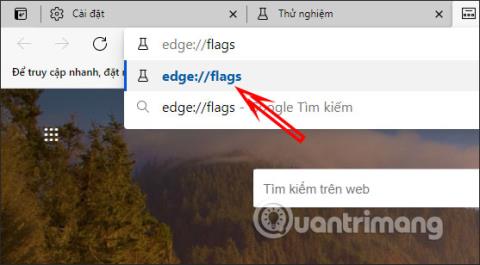
11. Iš naujo paleiskite kompiuterį. Darant prielaidą, kad BCD parduotuvės problema yra vienintelė problema, „Windows“ bus paleista, kaip ir tikėtasi.
Svarbi pastaba : priklausomai nuo to, ar paleidžiate išplėstines paleisties parinktis , ar sistemos atkūrimo parinktis , prieš paleidžiant iš naujo gali tekti pašalinti diską arba „flash drive“.
Jei atkūrus BCD nepavyksta išspręsti iškilusios problemos, tęskite konkrečių problemų, dėl kurių „Windows“ negali paleisti įprastai, trikčių šalinimą .
Tikimės, kad jums pasiseks.
Kai „Windows“ rodoma klaida „Neturite leidimo išsaugoti šioje vietoje“, tai neleis jums išsaugoti failų norimuose aplankuose.
„Syslog Server“ yra svarbi IT administratoriaus arsenalo dalis, ypač kai reikia tvarkyti įvykių žurnalus centralizuotoje vietoje.
524 klaida: Įvyko skirtasis laikas yra „Cloudflare“ specifinis HTTP būsenos kodas, nurodantis, kad ryšys su serveriu buvo nutrauktas dėl skirtojo laiko.
Klaidos kodas 0x80070570 yra dažnas klaidos pranešimas kompiuteriuose, nešiojamuosiuose kompiuteriuose ir planšetiniuose kompiuteriuose, kuriuose veikia „Windows 10“ operacinė sistema. Tačiau jis taip pat rodomas kompiuteriuose, kuriuose veikia „Windows 8.1“, „Windows 8“, „Windows 7“ ar senesnė versija.
Mėlynojo ekrano mirties klaida BSOD PAGE_FAULT_IN_NONPAGED_AREA arba STOP 0x00000050 yra klaida, kuri dažnai įvyksta įdiegus aparatinės įrangos tvarkyklę arba įdiegus ar atnaujinus naują programinę įrangą, o kai kuriais atvejais klaida yra dėl sugadinto NTFS skaidinio.
„Video Scheduler Internal Error“ taip pat yra mirtina mėlynojo ekrano klaida, ši klaida dažnai pasitaiko „Windows 10“ ir „Windows 8.1“. Šiame straipsnyje bus parodyta keletas būdų, kaip ištaisyti šią klaidą.
Norėdami pagreitinti „Windows 10“ paleidimą ir sutrumpinti įkrovos laiką, toliau pateikiami veiksmai, kuriuos turite atlikti norėdami pašalinti „Epic“ iš „Windows“ paleisties ir neleisti „Epic Launcher“ paleisti naudojant „Windows 10“.
Neturėtumėte išsaugoti failų darbalaukyje. Yra geresnių būdų saugoti kompiuterio failus ir išlaikyti tvarkingą darbalaukį. Šiame straipsnyje bus parodytos efektyvesnės vietos failams išsaugoti sistemoje „Windows 10“.
Nepriklausomai nuo priežasties, kartais jums reikės pakoreguoti ekrano ryškumą, kad jis atitiktų skirtingas apšvietimo sąlygas ir tikslus. Jei reikia stebėti vaizdo detales ar žiūrėti filmą, turite padidinti ryškumą. Ir atvirkščiai, galbūt norėsite sumažinti ryškumą, kad apsaugotumėte nešiojamojo kompiuterio akumuliatorių.
Ar jūsų kompiuteris atsitiktinai atsibunda ir pasirodo langas su užrašu „Tikrinti, ar nėra naujinimų“? Paprastai tai nutinka dėl MoUSOCoreWorker.exe programos – „Microsoft“ užduoties, padedančios koordinuoti „Windows“ naujinimų diegimą.








